Nintendo Switchの純正コントローラ「Proコントローラ」。
操作性、持ちやすさともに優れていると評判はいいですが、一つだけ、結構致命的な仕様があります。
それがスティックを使用するとスティックが徐々に削れて粉が出るということ。
この粉がスティックの内側に侵入し、スティックが故障するという報告がかなりあるようです。
自分のプロコントローラもいずれ同じようになるんじゃないかと思ったので、対策をしてみました。
用意するもの
・セロハンテープ
・はさみ(カッターでも可)
・プロコントローラー本体

大体の人がこれでわかると思いますが、スティックの内側にセロハンテープを貼る、というシンプルな方法ですね。
これにより粉は出てこなくなりますが、セロハンテープ自体が擦れて周りが白くなる場合も
あるので注意してください。
スポンサーリンク
実際の手順
セロハンテープを画像と同じ長さに切ります。
横はとりあえず同じじゃなくてもいいですが、長めのほうが良いです。
逆に、縦は2~2.5mmじゃないとダメです。

次に、そのテープをプロコンの左スティックの芯の部分に貼り付けていきます。
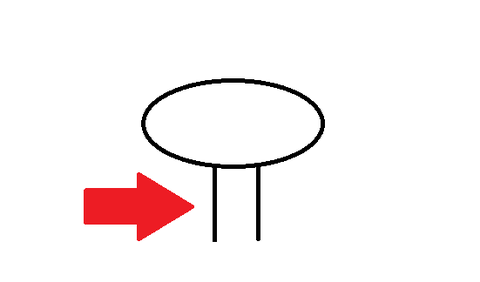
この部分です。

貼り方のコツとしては、テープの真ん中を最初にスティックに貼り付けて、
そこから左右に包み込むように貼っていくとをうまく貼れます。
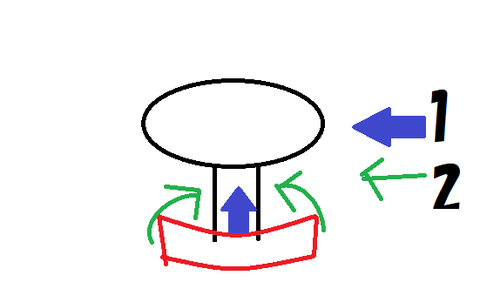
センスの欠片もないイラストで説明するとこんな感じ
スティックの周りを一周するように貼り付けたら余った部分を切り取り、その後定規で押さえるなどしてしっかり貼り付けます。
貼り付けるとこのようになります。
フラッシュが反射・屈折してしまっているせいで汚く見えますが、実際はそんなに汚くは見えませんし、全く目立ちません。

何度かスティックをグリグリして、セロハンテープがハズレないようにしておくと良いです。
また、スティック操作に違和感がないことを確認してください。
違和感がある場合はテープがスティックの芯からはみ出していたり、2重になったりしている可能性があります。
左スティックが終わったら右スティックもお好みでどうぞ。
私は一応やっておきました。
(7000円もするコントローラーが壊れたら困るので…)
動作確認
スティックにセロハンテープが貼れたら、動作テストをしましょう。
ゲームで行ってもいいですが、設定から行うのが確実です。
設定
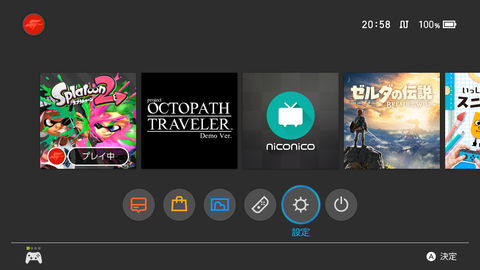
↓
「コントローラーとセンサー」→「スティックの補正」

先程テープを貼ったスティックを押し込むと、以下のような画面になるので、スティックを左右前後に倒して、画像のように端までカーソル(点)が動くことを確認してください。
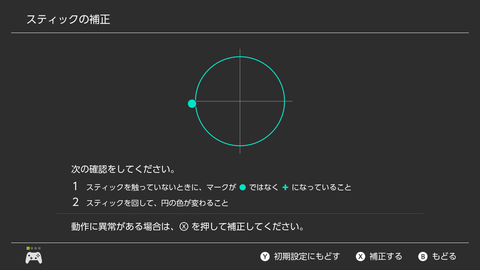
動けば完了です。
スポンサーリンク
見た目を損なわずに継続的な改善が可能
思っていた以上にうまくいったので良かったです。
テープで完全に覆っているため、今のところ粉は全く出ていません。
ちなみに、現在はこのように商品として販売もされています。見栄えを気にするのであればこちらを購入するのもアリです。
お困りの方はぜひ故障しないうちにどうぞ!



コメント
コメント一覧 (4件)
素早い回答ありがとうございます!
参考にさせていただきますね
@ななしさん
粉自体はセロハンテープ次第では出ます。これはスティックからではなくセロハンテープ自体も削れる場合があるためです。
ですが、その削れたテープののりに削れた粉が付着し、そのおかげでスティック内部には入っていないようです。
(一度別の理由で分解したときに確かめました。)
また、もし粉が出た場合でもゲームを終了したときにでもこまめに拭くようにすれば
スティックの反応が悪くなることはないと思います。軽く息を吹きかけるだけでもだいぶ違うと思います。
参考になれば幸いです。
こんばんは、今現在この方法で粉はでてませんか?買おうと思ってるのですが粉のせいで決心つかないのでよかったら教えてください。
セロハンテープののりは強すぎて、マスキングテープおすすめです